Top 5 des outils pour enlever les ombres sur Photoshop en 2025
Supprimer les ombres des images peut être une tâche ardue, mais il n'est pas nécessaire de dépenser cher pour Photoshop. En 2025, il existe de nombreuses alternatives qui offrent des résultats similaires sans le prix élevé. Dans cet article, nous explorerons les 5 meilleures alternatives à Photoshop pour la suppression d'ombres qui vous permettront de retoucher comme un professionnel. De interfaces conviviales à des fonctionnalités avancées, nous avons tout prévu.
Adobe Photoshop est un outil puissant ; cependant, en fonction des compétences ou du budget, il peut être intimidant. Heureusement, il existe plusieurs autres applications que vous pouvez utiliser pour traiter les ombres dans vos photos plus efficacement. J'ai détaillé les 5 meilleures alternatives à Photoshop pour la suppression d'ombres en 2025 et comment supprimer une ombre dans Photoshop.
Partie 1 : Top 5 des outils pour supprimer une ombre sur Photoshop
1. HitPaw Suppression Filigrane

HitPaw Suppression Filigrane est un outil polyvalent pour la suppression de filigranes dans les photos, mais il peut également fonctionner efficacement pour supprimer les ombres dans les images. Il dispose d'une interface utilisateur conviviale ; ainsi, les utilisateurs de différents niveaux de compétence peuvent facilement éliminer les ombres indésirables en quelques clics. Il est plus facile à utiliser que de supprimer des ombres dans Photoshop. Bien sûr, HitPaw Suppression Filigrane dispose également de fonctionnalités pour supprimer un texte sur une photo sous l'arrière-plan et supprimer un texte sur une vidéo, qui attendent juste que vous les découvriez !
Fonctionnalités :
- Interface facile à utiliser
- Suppression efficace des ombres
- Prend en charge divers formats d'image
- Temps de traitement rapide
2. Photo Stamp Remover

Photo Stamp Remover est une autre excellente alternative pour supprimer les ombres. Ce logiciel utilise des algorithmes avancés pour détecter et supprimer les ombres, les imperfections et autres objets indésirables des photos. Ce logiciel est également une excellente alternative pour supprimer les ombres par rapport à la suppression d'ombres dans Photoshop.
Fonctionnalités :
- Détection avancée des ombres
- Capacités de traitement par lots
- Prend en charge plusieurs formats d'image
- Suppression automatique des objets
Utilisation de Photo Stamp Remover :
- 1. Charger votre photo :Ouvrez Photo Stamp Remover et chargez la photo contenant l'ombre.
- 2. Marquer l'ombre :Utilisez l'outil marqueur pour mettre en évidence l'ombre que vous souhaitez supprimer.
- 3. Suppression automatique :Cliquez pour permettre au logiciel de détecter et de supprimer l'ombre automatiquement.
- 4. Retouches finales :Utilisez l'outil de retouche pour affiner le résultat et enregistrez votre photo retouchée.
3. WorkinTool Watermark Eraser
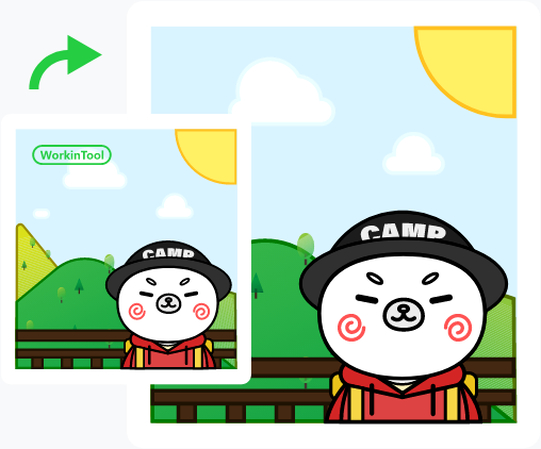
Cet outil appelé WorkinTool Watermark Eraser est un outil puissant qui offre des capacités complètes de suppression d'ombres. Il convient aussi bien aux professionnels qu'aux débutants, offrant des résultats efficaces sans sacrifier la qualité.
Fonctionnalités :
- Suppression d'ombres de haute qualité
- Interface simple et intuitive
- Traitement rapide
- Plusieurs outils de retouche
Étapes pour supprimer les ombres avec WorkinTool Watermark Eraser :
- 1. Lancer le logiciel :Ouvrez WorkinTool Watermark Eraser et importez la photo.
- 2. Sélectionner la zone d'ombre :Mettez en évidence la zone d'ombre à l'aide de l'outil de sélection.
- 3. Supprimer l'ombre :Cliquez sur « Rase »pour supprimer l'ombre de la photo.
- 4. Retoucher et enregistrer :Apportez toutes retouches supplémentaires si nécessaire et enregistrez votre photo.
4. Wondershare fotophire
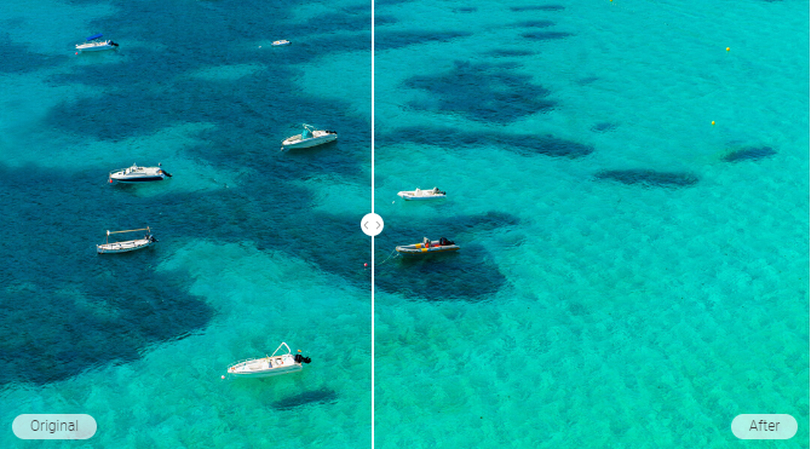
Wondershare Fotophire est un programme qui peut être considéré comme un logiciel de retouche photo complet et il inclut une fonctionnalité de suppression d'ombres. Il est adaptable grâce à une interface simple et, avec ou sans diverses fonctionnalités, il convient à l'élimination des ombres et à l'amélioration des photos ; c'est donc un choix efficace.
Fonctionnalités :
- Suite de retouche complète
- Outils efficaces de suppression d'ombres
- Interface conviviale
- Nombreux outils de retouche et filtres
Utilisation de Wondershare Fotophire pour la suppression d'ombres :
- 1. Ouvrir Fotophire :Lancez Wondershare Fotophire et importez l'image contenant des ombres.
- 2. Sélectionner l'ombre :Utilisez l'outil de suppression d'ombres pour sélectionner la zone d'ombre.
- 3. Supprimer l'ombre :Cliquez sur « Remove »(Supprimer) pour traiter et supprimer l'ombre.
- 4. Améliorer la photo :Utilisez d'autres outils de retouche pour améliorer davantage la photo et enregistrez-la.
5. SoftOrbits Watermark Remover
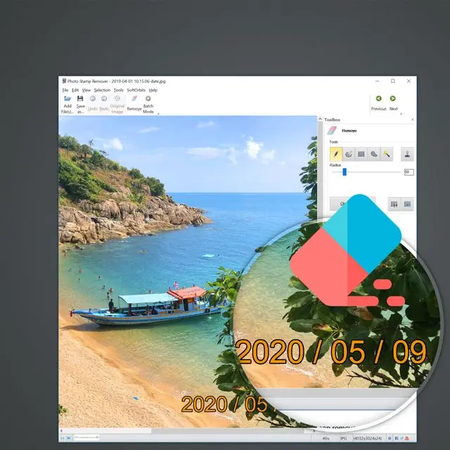
SoftOrbits Watermark Remover utilise des algorithmes sophistiqués pour supprimer les ombres en douceur, laissant une photo propre et sans ombre.
Fonctionnalités :
- Suppression d'ombres sophistiquée
- Traitement par lots
- Facile à utiliser
- Résultats de haute qualité
Comment supprimer les ombres avec SoftOrbits Watermark Remover :
- 1. Charger l'image :Ouvrez SoftOrbits Watermark Remover et chargez l'image.
- 2. Marquer la zone d'ombre :Utilisez l'outil de sélection pour marquer l'ombre.
- 3. Supprimer l'ombre :Cliquez sur « remove »(supprimer) pour traiter et éliminer l'ombre.
- 4. Enregistrer votre photo :Enregistrez la photo retouchée avec l'ombre supprimée.
Partie 2 : Le meilleur application pour enlever un filigrane d'une photo
Comment supprimer un filigrane d'une photo avec HitPaw Suppression Filigrane :
1. Ouvrir HitPaw Suppression Filigrane :
Lancez le logiciel et importez la photo que vous souhaitez retoucher.

2. Sélectionner l'outil de suppression de filigranes :
Choisissez la zone contenant le filigrane ou l'ombre à l'aide de l'outil de sélection.
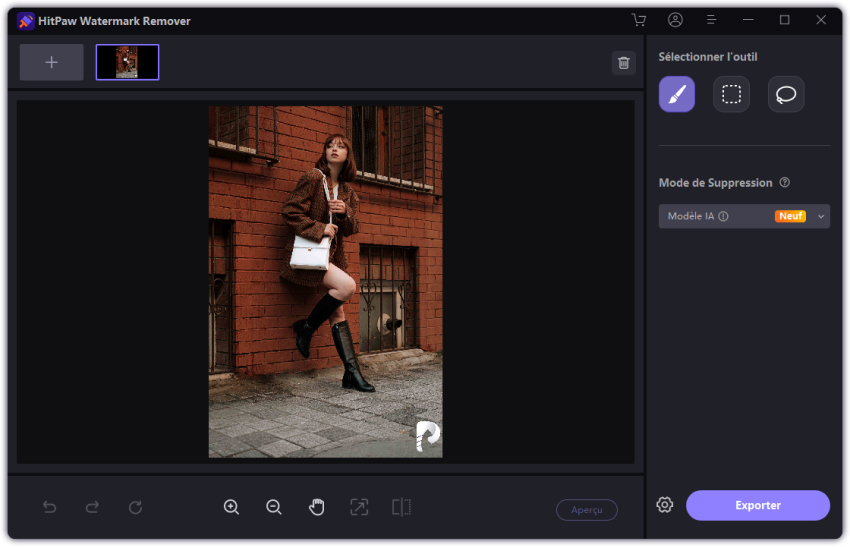
3. Supprimer les filigranes ou les ombres :
Cliquez sur le bouton et laissez le logiciel traiter l'image.
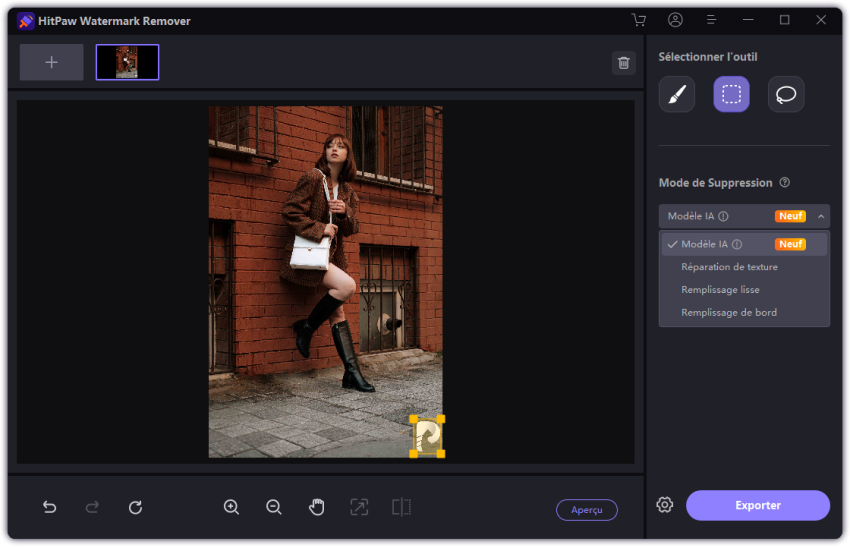
4. Enregistrer la photo retouchée :
Une fois le processus terminé, enregistrez votre photo retouchée.
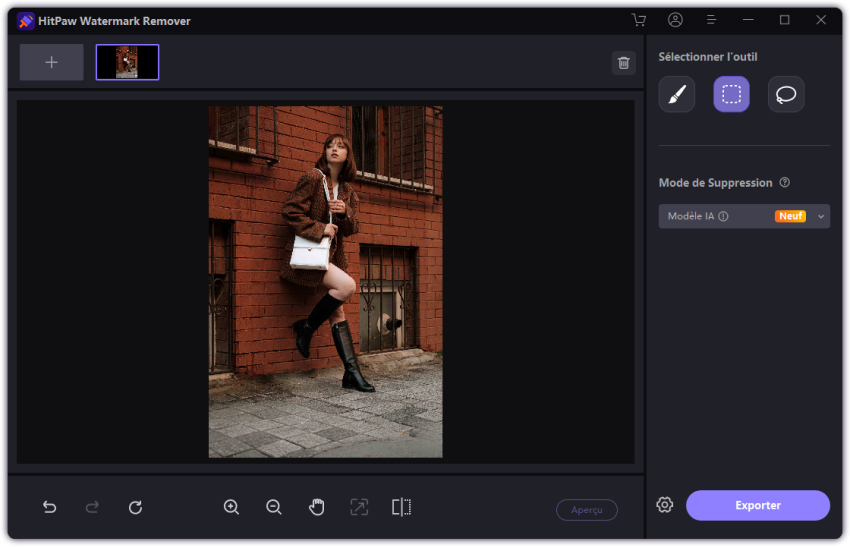
Partie 3 : FAQ sur des application pour enlever les ombres des photos
Q1. Puis-je utiliser ces outils pour éliminer les ombres sur les visages dans les photos ?
A1. Des applications comme HitPaw Suppression Filigrane et Photo Stamp Remover sont très efficaces pour enlever les ombres sur visages dans les photos.
Q2. Ces outils pour enlever des ombres sont-ils faciles à utiliser même pour les débutants ?
A2. Absolument. Beaucoup de outils expliqués ici, notamment WorkinTool Watermark Eraser et Wondershare Fotophire, sont compatibles avec les appareils mobiles et disposent d'interfaces visuelles permettant à l'utilisateur de naviguer facilement dans l'outil.
Q3. Ces alternatives proposent-elles un traitement par lots ?
A3. Oui, bon nombre de ces alternatives, comme SoftOrbits Watermark Remover et Photo Stamp Remover, offrent une fonction de traitement par lots.
Partie 4 : Conclusion
Bien qu'il y ait encore une demande pour la suppression de filigranes avec Adobe Photoshop, ces alternatives de suppression de filigranes avec d'autres logiciels offrent des méthodes efficaces et généralement plus simples. Que vous soyez un professionnel ou un amateur, avec l'aide de ces outils, vous obtiendrez facilement des photos sans ombre. La prochaine fois que vous ferez de la retouche photo, essayez HitPaw Suppression Filigrane et découvrez comment il peut vous aider à simplifier la tâche.









 HitPaw Univd
HitPaw Univd HitPaw VikPea
HitPaw VikPea HitPaw FotorPea
HitPaw FotorPea



Partager cet article :
Donnez une note du produit :
Clément Poulain
Auteur en chef
Je travaille en freelance depuis plus de 7 ans. Cela m'impressionne toujours quand je trouve de nouvelles choses et les dernières connaissances. Je pense que la vie est illimitée mais je ne connais pas de limites.
Voir tous les articlesLaissez un avis
Donnez votre avis pour les articles HitPaw